必要なInternetExplorerのバージョンをWindows8.1のデフォルトとして設定します
新しいバージョンのWindowsには、それぞれ新しいバージョンの(Windows)InternetExplorerが付属しています。Windows 8.1は、すべてのユーザーをInternet Explorer 11にアップグレードします。InternetExplorer11には、タッチ付きデバイスに非常に適したアプリバージョンと、過去に知っているデスクトップバージョンの2つのバージョンがあります。デフォルトでは、Windows 8.1で両方のバージョンを使用できます。また、Webを閲覧するためのデフォルトとして好みのバージョンを設定することもできます。これがどのように行われるかです。
Internet Explorerアプリ(Internet Explorer App)とデスクトップバージョン(Desktop Version)の(Between)違いは何ですか?
Internet Explorerの2つのバージョンは、異なるデバイスで使用することを目的としているため、大きく異なります。Internet Explorerアプリは、スタート(Start)画面からのみ利用でき、フルスクリーンのタッチフレンドリーなアプリです。また、組み込みのAdobe Flash Player(Adobe Flash Player)を除いてアドオンをサポートしていないため、リソース消費(resource consumption)の点でも軽量です。欠点は、InternetExplorerアプリがWebを閲覧するときにパフォーマンスが少し低下することです。私たちのテストでは、デスクトップバージョンよりも約10〜14%遅くなりました。InternetExplorerの2つのバージョン間のパフォーマンスの違いについて詳しく知りたい場合この記事を読むことができます:ブラウザ(Browser)戦争:Internet Explorer 11はどのようなパフォーマンスを(Performance Does Internet Explorer 11) 提供(Deliver)しますか?
Windows8.1で(Windows 8.1)InternetExplorerを(Internet Explorer)デフォルトのブラウザ(Default Browser)にする方法
Internet (Internet Explorer)Explorer(Internet Explorer)アプリを使用するには、 InternetExplorerをデフォルトのWebブラウザーとして設定する必要があります。Internet Explorerが既にデフォルトのWebブラウザーである場合は、この記事の次のセクションにスキップできます。
別のWebブラウザーをデフォルトとして使用していて、 (web browser)Internet Explorerをデフォルトとして設定する方法がわからない場合は、この記事「 Windows7およびWindows8でファイルの(File) 関連(Associations)付けを変更する方法」をお読みください。
[デフォルトのプログラム(Set Default Programs)の設定]ウィンドウで、[ Internet Explorer ]を選択し、[このプログラムをデフォルトとして設定する]を選択して、[ ("Set this program as default")OK ]を押します。

Windows8.1で両方のバージョン(Both Versions)のInternetExplorerを起動する方法
これで、Internet ExplorerがデフォルトのWebブラウザーであるため、 (Internet Explorer)Windows 8.1のユーザーインターフェイスの種類ごとに、対応するInternetExplorerのバージョンが開くことを理解する必要があります。
デスクトップ(Desktop)からInternetExplorerを開くと、タスクバーのショートカットを使用して、デスクトップバージョンのInternetExplorerが開きます。

このバージョンはPCユーザーに適しています。たくさんのオプション、アドオン、プラグインがあり、より良いパフォーマンスを提供します。
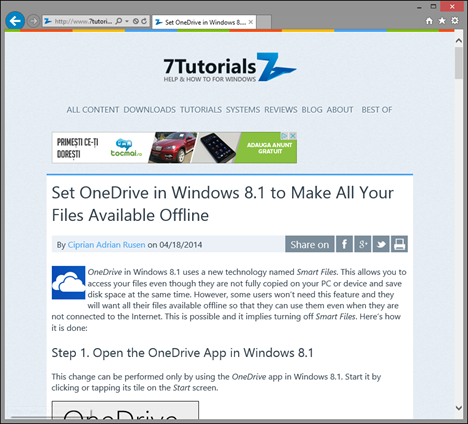
このバージョンのInternetExplorerの詳細については、この記事をお読みください。
スタート(Start)画面でInternetExplorerタイルをクリックまたはタップすると、 InternetExplorerアプリが開きます。

ご覧のとおり、このバージョンはタッチ付きデバイス向けに高度に最適化されています。タブレットやタッチスクリーンで素晴らしい体験を提供しますが、アドオンやプラグインはありません。

Internet Explorerタイルが見つからない場合は、スタート(Start)画面に固定する必要があります。これを行う方法がわからない場合は、この記事をお読みください。
Windows8.1でデフォルトのInternetExplorerバージョン(Default Internet Explorer Version)を選択する方法
Internet Explorerの両方のバージョンを使用すると、両方がどのように機能するか、何が提供されるか、どちらのバージョンが最適かを理解できるため、最初は便利です。決定したら、2つのInternetExplorerバージョンのうち1つだけをデフォルトとして選択することをお勧めします。
これを行うには、デスクトップで(Desktop)InternetExplorerを開く必要があります。次に、ウィンドウの右上隅にある[(right corner)ツール(Tools)]アイコンをクリックまたはタップして、[ツール(Tools)]メニューを開きます。
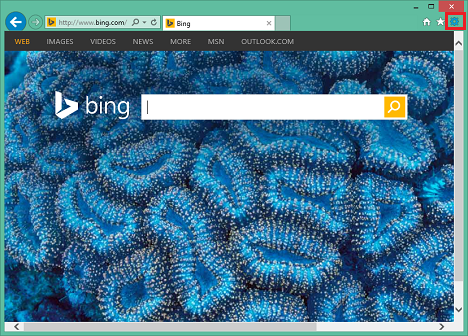
デスクトップコンピューター(desktop computer)またはラップトップを使用している場合は、キーボードのAlt+Xを押してこれを行うこともできます。
メニューの[インターネットオプション(Internet Options)]をクリックまたはタップして、同じ名前のウィンドウを開きます。

[インターネットオプション(Internet Options)]で、 [プログラム(Programs)]タブに移動します。
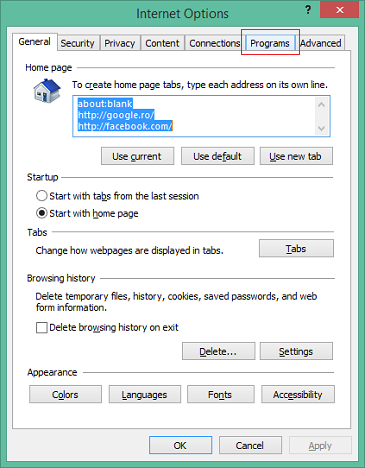
Opening Internet Explorerという名前のセクションでは、開始場所に応じて、デフォルトで両方のバージョンのInternetExplorerを使用していることがわかります。これは、「InternetExplorerに決定させる」("Let Internet Explorer decide")設定の意味です。

利用可能な他の2つのオプションのいずれかを選択することもできます。
"Always in Internet Explorer on the Desktop" - if you select this option and then check "Open Internet Explorer tiles on the desktop", then the desktop version of Internet Explorer is set as the default.

[常にInternetExplorerで("Always in Internet Explorer")]-このオプションを選択し、[デスクトップでInternet Explorerタイルを開く("Open Internet Explorer tiles on the desktop")]チェックボックスをオフのままにすると、InternetExplorerのアプリバージョンがデフォルト(Internet Explorer)として設定されます。

[ OK]をクリックまたはタップして、変更を適用します。
Internet Explorerのデフォルト設定に戻したい場合は、 [デスクトップでInternet Explorerタイルを開く]("Open Internet Explorer tiles on the desktop")チェックボックスをオフのままにして、[InternetExplorerに決定("Let Internet Explorer decide")させる]を選択する必要があります。
結論
Internet Explorerの2つのバージョンがあると、最初は混乱するかもしれませんが、実際には意味があることがわかります。Windows 8.1は、従来のPCからハイブリッドデバイスやタブレットまで、多くのデバイスで使用できるように設計されています。Internet Explorerの1つのバージョンは、あるタイプのデバイスではうまく機能する可能性がありますが、他のタイプのデバイスではうまく機能しません。そのため、2つのバージョンがあり、デフォルトとして最適なバージョンを選択できます。
Related posts
Windows8.1でInternetExplorer11アプリを使用してWebを閲覧する方法
Windows8.1でのInternetExplorerアプリの動作を構成する
InternetExplorerアプリから閲覧履歴とデータを削除する方法
InternetExplorerでお気に入りバーとお気に入りセンターを表示する方法
InternetExplorerアプリでお気に入りにアクセスして管理する方法
InternetExplorer9で独自のAdBlockを設定する
ProのようにWindows10でSkypeを使用する方法
すべての主要なWebブラウザでJavaを有効にする方法
Windows、Android、またはWebブラウザーで、一時的なリンクを使用してOneDriveから共有する方法
Windows10で最も多くのデータを使用しているアプリを追跡する方法
InternetExplorerにアドオンをインストールする方法
Windows 10のWindows 10のFTP serverへの接続方法
InternetExplorer11アプリでダウンロードを管理する方法
ファイルエクスプローラーからファイルとフォルダーを共有する7つの方法(Windows10およびWindows8.1の場合)
Windows用のInternetExplorer11をダウンロードしてインストールする方法
Put Chrome全画面(Edge、Firefox、およびOpera)の他のブラウザ
Windows8.1のアラームアプリでタイマーを設定してストップウォッチを使用する方法
リモートデスクトップアプリとTeamViewerTouch-どちらが優れたアプリですか?
ズーム会議を記録する方法
Internet Explorer 11でアドオンを削除、無効化、または有効化する方法
